Node는 Express를 구현하여 자체 서버 인스턴스를 구축합니다.
이 기사에서는 Express를 통해 자체 서버를 구축하는 노드를 주로 소개합니다. 편집자는 이것이 꽤 좋다고 생각하므로 지금 공유하고 참고용으로 제공하겠습니다. 편집자를 따라가서 모두에게 도움이 되기를 바랍니다.
머리말
시뮬레이션 프로젝트를 시작하려면 데이터를 호출할 수 있는 API를 제공하는 서버가 필요합니다. 이번에는 Express 프레임워크를 사용하여 API 인터페이스를 작성했습니다. 모든 요청은 데이터를 반환하기 위해 서버에 대한 ajax 요청을 통해 이루어집니다. 노드를 사용하여 백엔드를 작성하는 것은 기본적으로 돌을 느끼면서 강을 건너는 것과 같습니다. 기사에 부족한 점이 있으면 지적해 주세요.
Express 프레임워크 설치
Portal: expressofficial
그럼 Node 자체에서 제공하는 일부 라이브러리를 도입해야 하는 미들웨어를 소개하겠습니다. require를 통해 직접 참조할 수 있습니다. 제공되지 않는 라이브러리의 경우 수동 npm을 통해 설치할 수도 있습니다
var fs = require('fs'); 操作文件模块 var http = require('http'); http模块 var url = require('url'); 获取url信息模块 var qs = require('querystring'); 处理url参数模块 var path = require('path'); 文件路径模块 var bodyParser = require('body-parser'); 请求体对象化 (必须)否则后台无法解析前端发送的body内容
그런 다음 모듈을 직접 활성화할 수 있습니다
app.use(bodyParser.json());
// 访问静态资源文件 这里是访问所有dist目录下的静态资源文件
app.use(express.static(path.resolve(__dirname, '../dist')))
app.use(express.static('public'));
// 因为是单页应用 所有请求都走/dist/index.html
app.get('/', function(req, res) {
const html = fs.readFile(path.resolve(__dirname, '../dist/index.html'), 'utf-8');
res.send(html)
});
//处理请求跨域
app.all('*', function(req, res, next) {
res.header("Access-Control-Allow-Origin", "*");
res.header("Access-Control-Allow-Headers", "X-Requested-With");
res.header("Content-Type", "application/json;charset=utf-8");
res.header("Access-Control-Allow-Headers", "content-type");
next();
});준비가 완료되면 작성을 시작할 수 있습니다. 인터페이스. 데이터베이스에 관해서는 json을 시뮬레이션할 수도 있고 실제로 온라인 데이터베이스를 시뮬레이션할 수도 있습니다.
다음은 설명-데이터베이스 도킹, 요청 작업, 파일 요청 작업의 세 부분으로 나누어집니다.
데이터베이스 연결
여기에서는 mongodb 데이터베이스를 설치하고 성공적으로 활성화했다고 가정합니다. Express 튜토리얼을 주의 깊게 읽으면 프레임워크가 mongodb에 대한 지원을 제공한다는 것을 알게 될 것입니다. Mongodb에는 mongoose와 같은 데이터베이스를 사용하기 위한 많은 확장 플러그인이 있습니다. 여기서는 데이터베이스에 연결하기 위해 Express에서 공식적으로 제공하는 mongoskin을 사용합니다.
$ npm install mongoskin
#####官方实例
var db = require('mongoskin').db('localhost:27017/animals');
db.collection('mamals').find().toArray(function(err, result) {
if (err) throw err;
console.log(result);
});설치가 성공적으로 완료되면 먼저 우리가 사용하고 있는 데이터베이스를 소개합니다.
var db = require('mongoskin').db('mongodb://localhost:27017/blog'); var ObjectId = require('mongodb').ObjectID;
위 코드는 블로그 데이터베이스에 성공적으로 연결되었고 자동으로 개인 ID를 활성화했다는 의미입니다. mongodb에서 생성된 데이터에 추가됩니다. 직접 사용할 수 있습니다. 이제 데이터베이스와 서버가 연결되었습니다.
프런트 엔드에서 보낸 요청 처리
Get 요청 처리
/**
* 获取文章信息
*/
app.get('/article/info', function (req, res) {
>>> 获取请求参数
var arg = qs.parse(url.parse(req.url).query);
var id = arg.id;
>>> 链接数据库根据参数查找文档并返回
db.collection('articleList').find({ "_id": ObjectId(id)}).toArray(function(err, result) {
if (err) throw err;
console.log(result)
res.end(JSON.stringify(result))
});
});위 코드는 get 요청 처리를 구현하고, 매개변수 모듈을 통해 URL의 매개변수를 가져오며, db는 연결된 데이터베이스. ID를 기준으로 'articleList'의 데이터 테이블을 검색한 후 res.end()를 통해 데이터를 반환하여 응답을 완료합니다.
Post 요청 처리
/**
* 提交留言信息
*/
app.post('/board/post', function (req, res) {
>>>> 获取请求参数
var data = {
date: req.body.date,
name: req.body.name,
content: req.body.content,
time: req.body.time,
position: req.body.position
};
>>> 链接数据库并插入数据
db.collection('board').insert(data, function(err, result) {
if(err) {
res.end('Error:'+ err)
}
res.end('提交成功')
});
});post 요청의 매개변수 획득은 get과 다릅니다. req.body를 통해 프런트 엔드에서 전송된 요청 본문을 직접 얻을 수 있습니다. js 객체를 통해 매개변수를 가져옵니다. 그런 다음 매개변수를 기반으로 데이터베이스 작업을 수행합니다. 이 시점에서 기본 요청이 도입되었습니다. 이미지 업로드와 같은 일반적인 파일 작업 요구 사항을 처리하는 방법에 대해 이야기해 보겠습니다.
프런트 엔드에서 파일 요청 처리
작업을 단순화하기 위해 multer 모듈을 도입하여 파일을 처리할 수 있습니다. 코드는 다음과 같습니다
var multer = require('multer');
var storage = multer.diskStorage({
//设置上传后文件路径,uploads文件夹会自动创建。
destination: function (req, file, cb) {
cb(null, './public/uploads')
},
//给上传文件重命名,获取添加后缀名
filename: function (req, file, cb) {
var fileFormat = (file.originalname).split(".");
cb(null, file.fieldname + '-' + Date.now() + "." + fileFormat[fileFormat.length - 1]);
}
});
//生成上传模块,让API调用
var upload = multer({
storage: storage
}).single('file');위 코드는 파일 업로드 모듈을 성공적으로 도입했습니다. 해당 콘텐츠를 신속하게 생성할 수 있습니다. 구체적인 사용 방법은 공식 문서를 확인하세요. 준비 작업이 완료된 후 프로젝트에 사용하세요.
/**
* 图片上传
*/
app.post('/upload', function (req, res) {
upload(req, res, function (err) {
if (err) {
console.log(err)
return
}
console.log(req.file)
res.end(JSON.stringify(req.file))
})
});
//图片上传到服务器 ,向客户端返回文件信息
比如文件的存储位置,之后就可以通过地址访问服务器的图片
/**
* 图片删除
*/
app.post('/image/delete', function (req, res) {
fs.unlink(req.body.path, function(err) {
if (err) {
return console.error(err);
}
res.end("文件删除成功!");
});
});여기에 사진을 업로드하려면 이전에 작성한 업로드 모듈을 직접 사용합니다. 인터페이스 요청이 성공하면 파일이 성공적으로 업로드된 것입니다. 미리보기 프로세스가 있는 경우 업로드 인터페이스를 직접 호출하면 안 됩니다. 기본 노드 fs 모듈을 통해 추가된 파일을 삭제하고 수정할 수도 있습니다.
온라인 접속 후 발생하는 기록 모드의 새로 고침 문제
온라인 프로세스는 프로그램을 실행하기 위해 컴퓨터를 변경하는 것으로 생각할 수 있습니다. 여기서는 Alibaba Cloud 서버를 사용하고 있습니다. 클라우드 서버에 좋은 환경을 설치하고, 여기에 프로젝트를 복제하고, 영원히와 같은 영구 런타임 라이브러리를 설치하고, 시작 ~ 확인하면 프로젝트가 항상 실행됩니다. www 액세스가 필요한 경우 서버를 가리키는 DNS 확인 및 도메인 이름도 구입해야 합니다.
위 프로젝트를 로컬에서 실행한다면 기본적으로 문제가 없을 것입니다. 하지만 프로젝트가 온라인 상태가 된 후에는 새로 고쳐질 것입니다. 뭐? ? 404 도대체 뭐야? Baidu를 열고 찾아보세요. 엄청나네요~~ 현재 엔드에서는 히스토리 모드가 활성화되어 있고, 백엔드에서도 히스토리 지원이 활성화되어야 합니다. Express 환경은 다음과 같습니다:
var history = require('connect-history-api-fallback'); var connect = require('connect'); /////// app.use(history());
업데이트 코드 새로고침~좋아요 완벽해요!
요약
뭔가를 잘 배우고 싶다면 장기적인 축적이 필요합니다. 프런트엔드로서 서버 데이터베이스에 대한 일부 지식은 형제(백엔드)와의 더 나은 의사소통에 도움이 될 뿐만 아니라 프런트엔드에게는 물 속의 물고기와도 같습니다.
관련 권장사항:
Express.Router 인스턴스를 사용하는 Node.js에 대한 자세한 설명
jq Paginator와 Express를 결합하여 페이징 효과를 구현함
nodejs+express를 사용하여 간단한 파일 업로드를 구현하는 자세한 설명 기능
위 내용은 Node는 Express를 구현하여 자체 서버 인스턴스를 구축합니다.의 상세 내용입니다. 자세한 내용은 PHP 중국어 웹사이트의 기타 관련 기사를 참조하세요!

핫 AI 도구

Undresser.AI Undress
사실적인 누드 사진을 만들기 위한 AI 기반 앱

AI Clothes Remover
사진에서 옷을 제거하는 온라인 AI 도구입니다.

Undress AI Tool
무료로 이미지를 벗다

Clothoff.io
AI 옷 제거제

AI Hentai Generator
AI Hentai를 무료로 생성하십시오.

인기 기사

뜨거운 도구

메모장++7.3.1
사용하기 쉬운 무료 코드 편집기

SublimeText3 중국어 버전
중국어 버전, 사용하기 매우 쉽습니다.

스튜디오 13.0.1 보내기
강력한 PHP 통합 개발 환경

드림위버 CS6
시각적 웹 개발 도구

SublimeText3 Mac 버전
신 수준의 코드 편집 소프트웨어(SublimeText3)

뜨거운 주제
 7552
7552
 15
15
 1382
1382
 52
52
 83
83
 11
11
 58
58
 19
19
 22
22
 95
95
 Express를 사용하여 노드 프로젝트에서 파일 업로드를 처리하는 방법
Mar 28, 2023 pm 07:28 PM
Express를 사용하여 노드 프로젝트에서 파일 업로드를 처리하는 방법
Mar 28, 2023 pm 07:28 PM
파일 업로드를 처리하는 방법은 무엇입니까? 다음 글에서는 Express를 사용하여 노드 프로젝트에서 파일 업로드를 처리하는 방법을 소개하겠습니다. 도움이 되길 바랍니다.
 Node의 프로세스 관리 도구 'pm2”에 대한 심층 분석
Apr 03, 2023 pm 06:02 PM
Node의 프로세스 관리 도구 'pm2”에 대한 심층 분석
Apr 03, 2023 pm 06:02 PM
이 기사에서는 Node의 프로세스 관리 도구인 "pm2"를 공유하고 pm2가 필요한 이유, pm2 설치 및 사용 방법에 대해 설명합니다. 모두에게 도움이 되기를 바랍니다!
 PI 노드 교육 : PI 노드 란 무엇입니까? Pi 노드를 설치하고 설정하는 방법은 무엇입니까?
Mar 05, 2025 pm 05:57 PM
PI 노드 교육 : PI 노드 란 무엇입니까? Pi 노드를 설치하고 설정하는 방법은 무엇입니까?
Mar 05, 2025 pm 05:57 PM
Pinetwork 노드에 대한 자세한 설명 및 설치 안내서이 기사에서는 Pinetwork Ecosystem을 자세히 소개합니다. Pi 노드, Pinetwork 생태계의 주요 역할을 수행하고 설치 및 구성을위한 전체 단계를 제공합니다. Pinetwork 블록 체인 테스트 네트워크가 출시 된 후, PI 노드는 다가오는 주요 네트워크 릴리스를 준비하여 테스트에 적극적으로 참여하는 많은 개척자들의 중요한 부분이되었습니다. 아직 Pinetwork를 모른다면 Picoin이 무엇인지 참조하십시오. 리스팅 가격은 얼마입니까? PI 사용, 광업 및 보안 분석. Pinetwork 란 무엇입니까? Pinetwork 프로젝트는 2019 년에 시작되었으며 독점적 인 Cryptocurrency Pi Coin을 소유하고 있습니다. 이 프로젝트는 모든 사람이 참여할 수있는 사람을 만드는 것을 목표로합니다.
 Vue 프레임워크에서 통계 차트 시스템을 빠르게 구축하는 방법
Aug 21, 2023 pm 05:48 PM
Vue 프레임워크에서 통계 차트 시스템을 빠르게 구축하는 방법
Aug 21, 2023 pm 05:48 PM
Vue 프레임워크에서 통계 차트 시스템을 빠르게 구축하는 방법 최신 웹 애플리케이션에서 통계 차트는 필수 구성 요소입니다. 널리 사용되는 프런트엔드 프레임워크인 Vue.js는 통계 차트 시스템을 신속하게 구축하는 데 도움이 되는 많은 편리한 도구와 구성 요소를 제공합니다. 이 기사에서는 Vue 프레임워크와 일부 플러그인을 사용하여 간단한 통계 차트 시스템을 구축하는 방법을 소개합니다. 먼저 Vue 스캐폴딩 및 일부 관련 플러그인 설치를 포함하여 Vue.js 개발 환경을 준비해야 합니다. 명령줄에서 다음 명령을 실행합니다.
 Angular 및 Node를 사용한 토큰 기반 인증
Sep 01, 2023 pm 02:01 PM
Angular 및 Node를 사용한 토큰 기반 인증
Sep 01, 2023 pm 02:01 PM
인증은 모든 웹 애플리케이션에서 가장 중요한 부분 중 하나입니다. 이 튜토리얼에서는 토큰 기반 인증 시스템과 기존 로그인 시스템과의 차이점에 대해 설명합니다. 이 튜토리얼이 끝나면 Angular와 Node.js로 작성된 완벽하게 작동하는 데모를 볼 수 있습니다. 기존 인증 시스템 토큰 기반 인증 시스템으로 넘어가기 전에 기존 인증 시스템을 살펴보겠습니다. 사용자는 로그인 양식에 사용자 이름과 비밀번호를 입력하고 로그인을 클릭합니다. 요청한 후 데이터베이스를 쿼리하여 백엔드에서 사용자를 인증합니다. 요청이 유효하면 데이터베이스에서 얻은 사용자 정보를 이용하여 세션을 생성하고, 세션 정보를 응답 헤더에 반환하여 브라우저에 세션 ID를 저장한다. 다음과 같은 애플리케이션에 대한 액세스를 제공합니다.
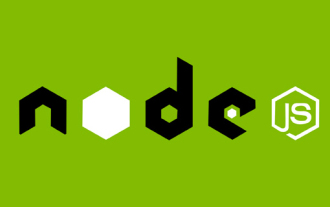 싱글 사인온(SSO) 시스템이란 무엇입니까? nodejs를 사용하여 구현하는 방법은 무엇입니까?
Feb 24, 2023 pm 07:33 PM
싱글 사인온(SSO) 시스템이란 무엇입니까? nodejs를 사용하여 구현하는 방법은 무엇입니까?
Feb 24, 2023 pm 07:33 PM
싱글 사인온(SSO) 시스템이란 무엇입니까? nodejs를 사용하여 구현하는 방법은 무엇입니까? 다음 글에서는 Node를 사용하여 Single Sign-On 시스템을 구현하는 방법을 소개하겠습니다. 도움이 되길 바랍니다.
 Express와 Laravel의 심층 비교: 최고의 프레임워크를 선택하는 방법은 무엇입니까?
Mar 09, 2024 pm 01:33 PM
Express와 Laravel의 심층 비교: 최고의 프레임워크를 선택하는 방법은 무엇입니까?
Mar 09, 2024 pm 01:33 PM
Express와 Laravel의 심층 비교: 최고의 프레임워크를 선택하는 방법은 무엇입니까? 프로젝트에 적합한 백엔드 프레임워크를 선택할 때 Express와 Laravel은 의심할 여지 없이 개발자들 사이에서 인기 있는 두 가지 선택입니다. Express는 Node.js 기반의 경량 프레임워크인 반면 Laravel은 PHP 기반의 널리 사용되는 프레임워크입니다. 이 기사에서는 이 두 프레임워크의 장점과 단점을 심층적으로 비교하고 개발자가 자신의 요구 사항에 가장 적합한 프레임워크를 선택하는 데 도움이 되는 특정 코드 예제를 제공합니다. 성능 및 확장성Expr
 Express와 Laravel의 비교 분석: 자신에게 더 적합한 프레임워크 선택
Mar 10, 2024 pm 10:15 PM
Express와 Laravel의 비교 분석: 자신에게 더 적합한 프레임워크 선택
Mar 10, 2024 pm 10:15 PM
Express와 Laravel은 각각 JavaScript와 PHP라는 두 가지 주요 개발 언어의 뛰어난 프레임워크를 대표하는 매우 인기 있는 웹 프레임워크입니다. 이 기사에서는 개발자가 자신의 프로젝트 요구 사항에 더 적합한 프레임워크를 선택하는 데 도움이 되도록 이 두 프레임워크를 비교 분석합니다. 1. 프레임워크 소개 Express는 Node.js 플랫폼을 기반으로 하는 웹 애플리케이션 프레임워크로 개발자가 고성능 웹 애플리케이션을 빠르게 구축할 수 있도록 하는 일련의 강력한 기능과 도구를 제공합니다. 표현하다




